- Autors Jason Gerald [email protected].
- Public 2024-01-19 22:13.
- Pēdējoreiz modificēts 2025-01-23 12:27.
Šajā rakstā wikiHow ir iemācīts rakstīt indiešu rakstzīmes Windows datorā, ja dators kā galveno valodu neizmanto indiešu valodu. Ja jums ir fiziska indiešu tastatūra, jums vienkārši jāinstalē indiešu valodas pakotne un tastatūras izkārtojums. Pretējā gadījumā varat izmantot indiešu ekrāna tastatūru no Google ievades rīku paplašinājuma, lai ierakstītu ierakstus internetā, vai iebūvēto Windows ekrāna tastatūru, lai ievadītu tekstu lietojumprogrammās, kas nav pieejamas internetā (piemēram, Microsoft Word).
Solis
1. metode no 2: Google ievades rīku izmantošana pārlūkā Chrome
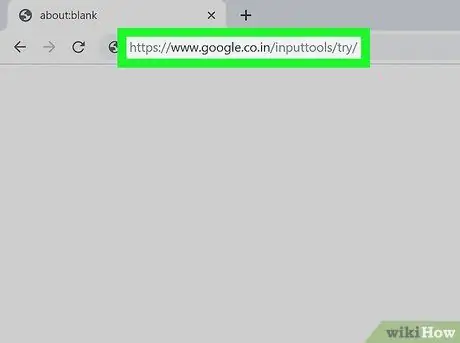
1. darbība. Apmeklējiet vietni pārlūkā Google Chrome
Ja jums ir pārlūks Google Chrome, varat izmantot Google ievades rīku paplašinājumu, lai vietnēs (piemēram, Facebook, Gmail un lielākajā daļā citu vietņu) ierakstītu indiešu tekstu, izmantojot ekrāna tastatūru.
Pārlūku Chrome varat bez maksas lejupielādēt vietnē
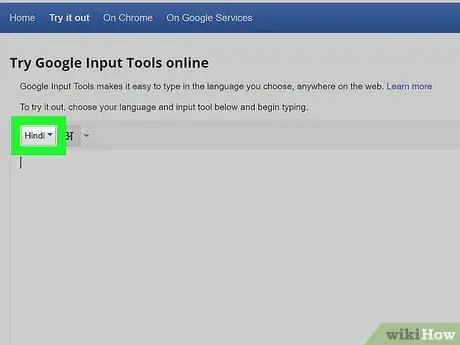
2. solis. Izmantojiet lapas rakstīšanas apgabalu īsiem uzdevumiem vai darbam (pēc izvēles)
Ja jūs daudz nerakstīsit indiešu valodā, jums nav jāinstalē pārlūkprogrammas paplašinājums. Tā vietā izmantojiet lapu, kurai piekļūstat, lai ierakstītu tekstu, pēc tam nokopējiet un ielīmējiet tekstu vēlamajā vietā. Lūk, kā:
- Izvēlieties " Hindi ”No izvēlnes rakstīšanas apgabala augšējā kreisajā stūrī.
- Noklikšķiniet uz lejupvērstās bultiņas blakus tastatūras ikonai virs rakstīšanas apgabala, pēc tam atlasiet “ APRAKSTS ”.
- Lai rakstītu tekstu indiešu valodā, noklikšķiniet uz ekrāna tastatūras burtiem vai pieskarieties tiem.
- Iezīmējiet ievadīto tekstu un nospiediet Ctrl+C, lai to kopētu datora starpliktuvē.
- Lietotnē vai vietnē, kurā nepieciešams ielīmēt tekstu, ar peles labo pogu noklikšķiniet uz rakstīšanas lauka un atlasiet “ Ielīmēt ”.
- Izlasiet šo metodi vēlreiz, lai uzzinātu, kā instalēt Google ievades rīku paplašinājumu pārlūkam Chrome, lai jūs varētu viegli atvērt un izmantot indiešu ekrāna tastatūru no jebkuras vietnes.
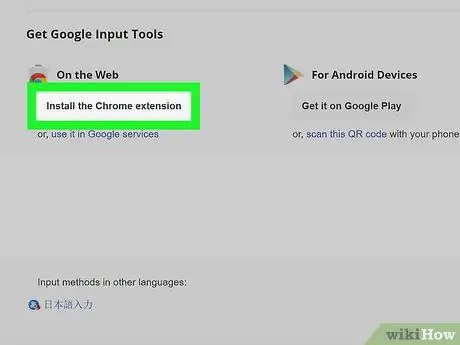
3. solis. Ritiniet uz leju un noklikšķiniet uz Instalēt Chrome paplašinājumu
Tas atrodas rakstīšanas lauka apakšējā kreisajā stūrī. Pēc tam tiks atvērta paplašinājumu lejupielādes lapa.

4. solis. Noklikšķiniet uz Pievienot pārlūkam Chrome
Tā ir zila poga lapas augšējā labajā stūrī.
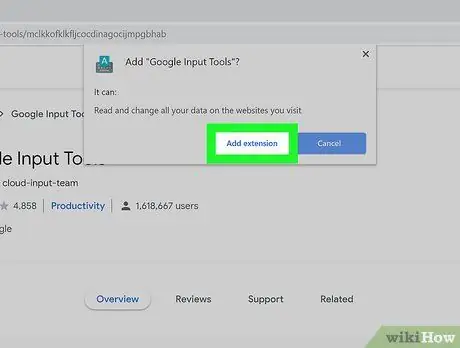
5. solis. Noklikšķiniet uz Pievienot paplašinājumu
Atkarībā no pārlūka iestatījumiem, iespējams, jums tiks lūgts pierakstīties savā Google kontā pirms paplašinājuma instalēšanas.
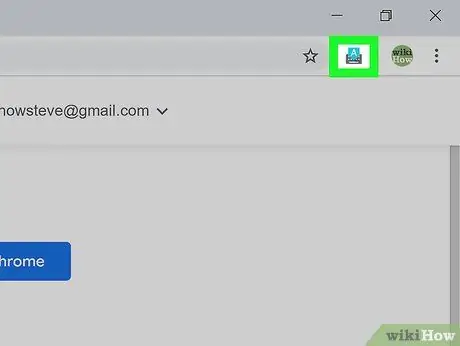
6. solis. Noklikšķiniet uz Google ievades rīku ikonas
Tas atrodas Chrome loga augšējā labajā stūrī un izskatās kā zils “A” virs pelēkas tastatūras. Pēc tam izvēlne tiks paplašināta.
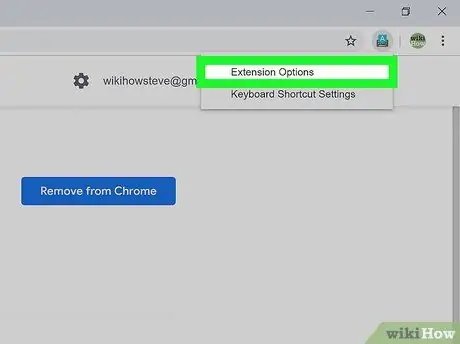
7. solis. Izvēlnē noklikšķiniet uz Paplašinājuma opcijas
Tiks parādīts valodu saraksts.
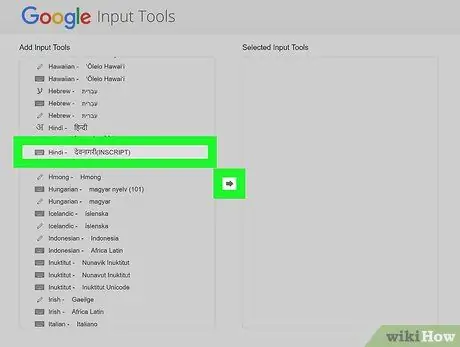
8. solis. Pārvietojiet indiešu valodu uz labo rūti
Lai mainītu valodu, veiciet tālāk norādītās darbības.
- Ritiniet kreiso rūti un izvēlieties indiešu valodas tastatūru” APRAKSTS ”.
- Noklikšķiniet uz bultiņas starp abām rūtīm, lai pārvietotu tastatūru uz labo rūti.
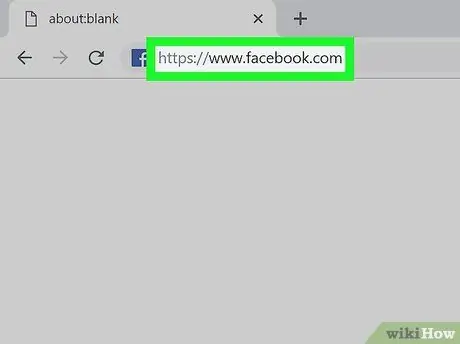
9. solis. Apmeklējiet vēlamo vietni, lai ierakstītu tekstu indiešu valodā
Tagad jūs varat rakstīt indiešu valodā jebkurā vietnē vai lapā, tostarp Facebook, Twitter, Gmail un citās vietnēs, kas pieņem teksta ievadi.
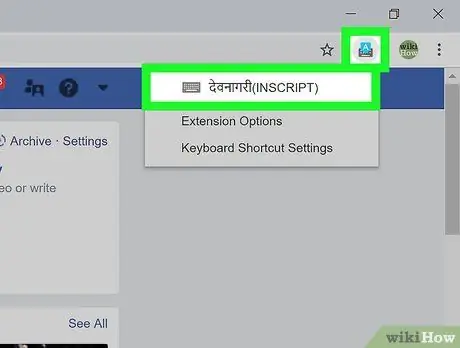
10. solis. Noklikšķiniet uz Google ievades rīku burta “A” ikonas un atlasiet hindi valodu
Mazā izvēlne tiks aizvērta, un tā tiks aizstāta ar Google ievades rīku ikonu ar mazu zilu tastatūru.
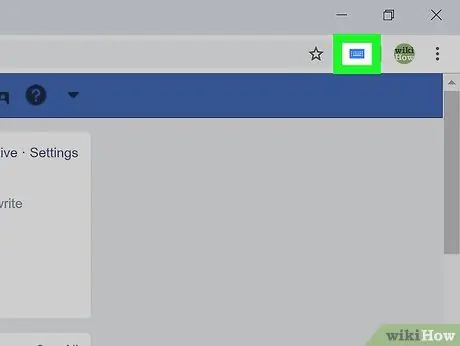
11. solis. Noklikšķiniet uz zilās tastatūras ikonas
Tas atrodas Chrome loga augšējā labajā stūrī (iepriekš tajā bija burta "A" ikona).
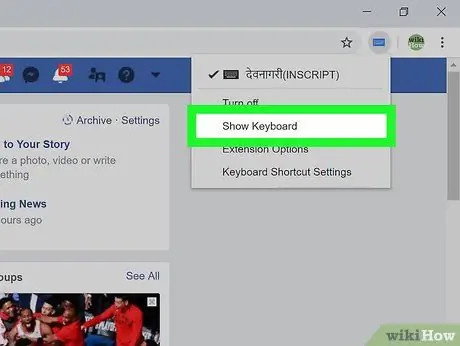
12. solis. Izvēlieties Rādīt tastatūru
Pārlūkprogrammas loga apakšējā labajā stūrī parādīsies tastatūra ar indiešu rakstzīmēm.
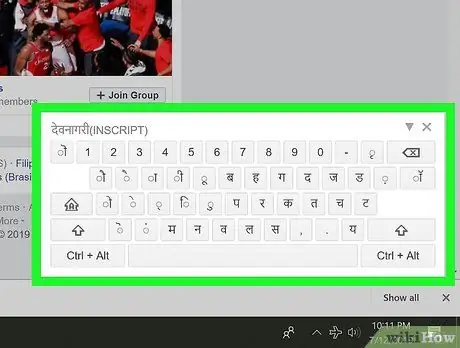
13. solis. Noklikšķiniet vai pieskarieties pogai, lai rakstītu indiešu valodā
Ierakstītās rakstzīmes tiks parādītas rakstīšanas laukā.
Lai atgrieztos datora galvenajā valodā, noklikšķiniet uz “ X ”Tastatūras augšējā labajā stūrī.
2. metode no 2: indiešu valodas tastatūras pievienošana operētājsistēmai Windows 10
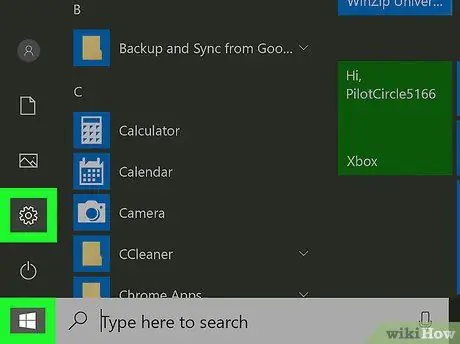
1. solis. Atveriet Windows iestatījumu izvēlni (“Iestatījumi”)
Šo izvēlni norāda zobrata ikona izvēlnes “Sākt” apakšējā kreisajā stūrī.
- Ja Windows datorā vēlaties izmantot fizisku indiešu tastatūru, šī metode nodrošina, ka ekrānā tiek parādītas pareizās rakstzīmes.
- Pat ja jums nav fiziskas indiešu tastatūras, jūs joprojām varat izmantot šo metodi, izmantojot Windows ekrāna tastatūru.
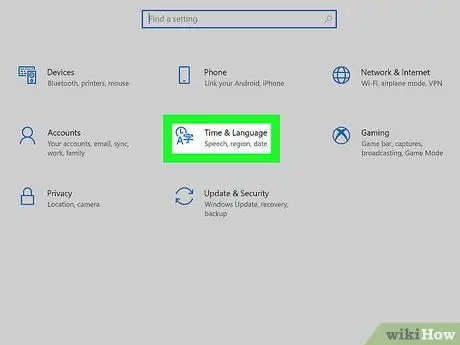
2. solis. Noklikšķiniet uz Laiks un valoda
Šī ikona izskatās kā pulkstenis un dažas dažādas rakstzīmes/burti.
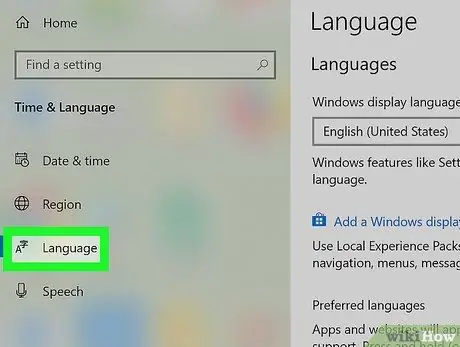
Solis 3. Kreisajā rūtī noklikšķiniet uz Valoda
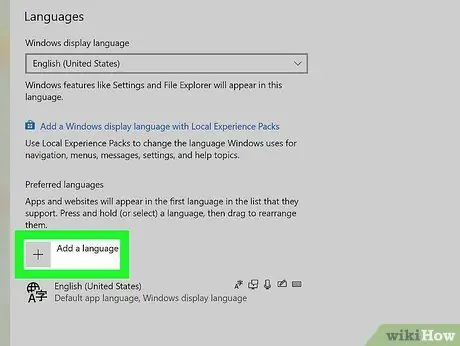
4. solis. Pievienojiet indiešu (“hindi”) vēlamo valodu sarakstam
Ja sadaļas "Vēlamās valodas" labajā rūtī jau redzat indiešu valodas, varat pāriet uz nākamo darbību. Ja nē, rīkojieties šādi:
- Noklikšķiniet uz pogas " + Pievienojiet valodu ”Virs datora galvenās valodas.
- Meklējiet un atlasiet indiešu valodu (" Hindi ”).
- Klikšķis " Nākamais ”Loga apakšā.
- Ja nevēlaties padarīt indiāņu valodu par datora galveno valodu, noņemiet atzīmi no opcijas "Instalēt valodu pakotni un iestatīt kā manu Windows displeja valodu" ekrāna augšdaļā.
- Klikšķis " Uzstādīt ”Loga apakšā.
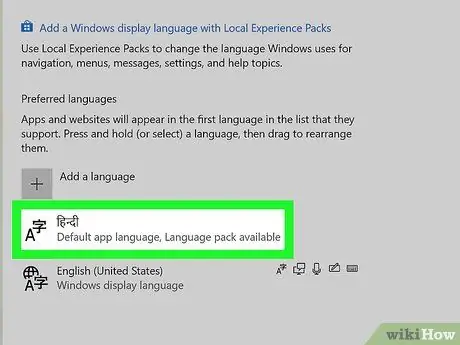
5. solis Sadaļā “Vēlamās valodas” noklikšķiniet uz indiešu valodas pakotnes
Indiāņu valodas slejā tiks parādītas vairākas pogas.
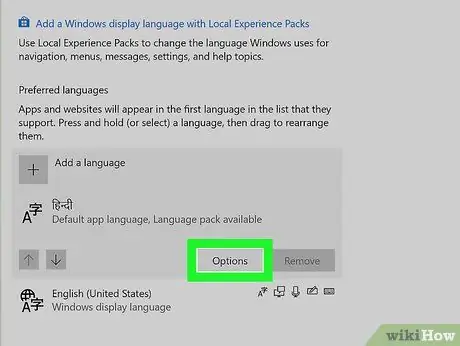
6. solis. Noklikšķiniet uz pogas Opcijas
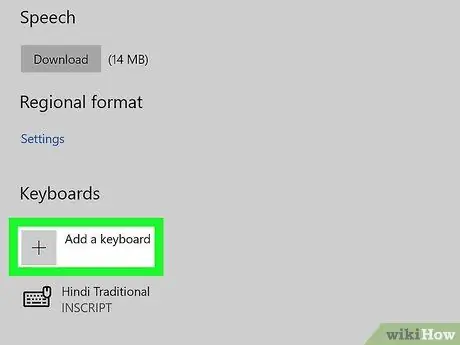
7. solis. Noklikšķiniet uz + Pievienot tastatūru
Tas atrodas zem virsraksta "Tastatūras".
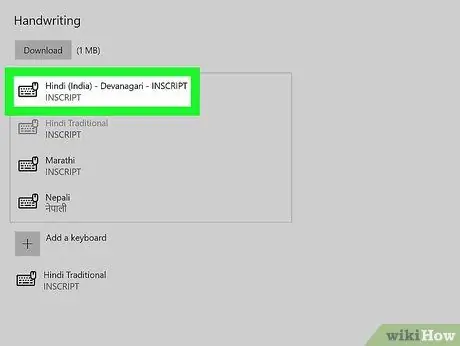
8. solis. Izvēlieties INSCRIPT indiešu valodas tastatūru
Ja vēlaties noņemt tastatūru, vienkārši atlasiet vajadzīgo opciju sarakstā "Tastatūras" un noklikšķiniet uz " Noņemt ”.
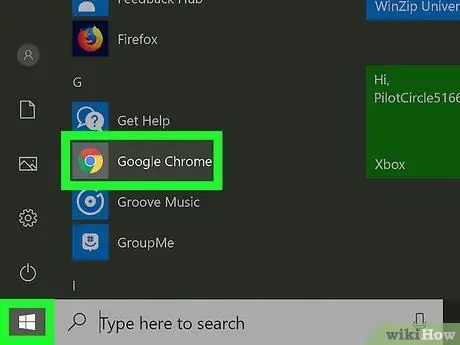
9. solis. Atveriet lietotni, kuru vēlaties izmantot, lai rakstītu tekstu indiešu valodā
Indiešu valodas tastatūru varat izmantot jebkurā Windows lietojumprogrammā.
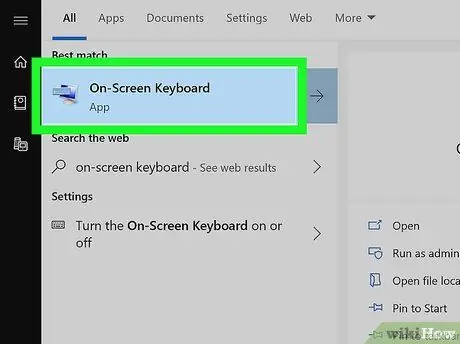
10. solis. Atveriet Windows ekrāna tastatūru
Ja jums ir fiziska indiešu tastatūra, izlaidiet šo darbību. Pretējā gadījumā varat izmantot datora iebūvēto ekrāna tastatūru. Lai to parādītu, veiciet tālāk norādītās darbības.
- Atveriet Windows meklēšanas joslu, izvēlnes Sākt kreisajā pusē noklikšķinot uz apļa vai palielināmā stikla ikonas.
- Ierakstiet ekrāna tastatūru.
- Klikšķis " Ekrāna tastatūra ”Meklēšanas rezultātos. Tastatūra ekrāna apakšā parādīsies datora primārajā valodā.
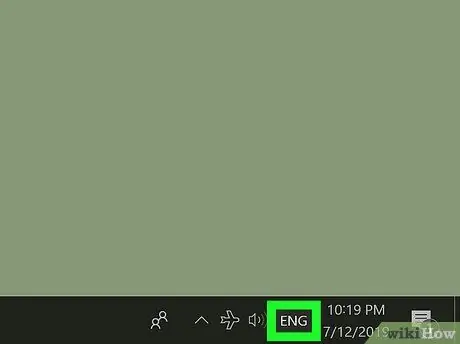
11. solis. Uzdevumjoslā noklikšķiniet uz primārās valodas
Ja kā galveno valodu izmantojat angļu valodu, noklikšķiniet uz “ LAT ”Uzdevumjoslā blakus pulkstenim. Tiks parādīts datorā instalēto tastatūru saraksts.
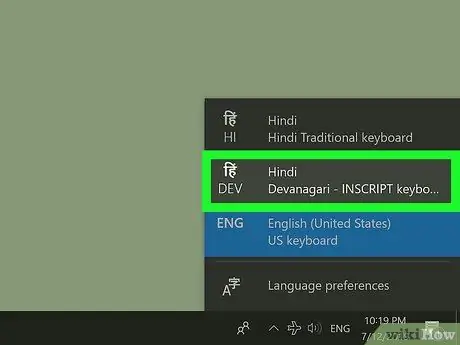
12. solis. Noklikšķiniet uz indiešu valodas tastatūras
Ievades valoda tiks mainīta uz indiešu. Ekrāna tastatūra tiks mainīta arī uz indiešu valodas tastatūru (ja izmantojat noklusējuma Windows ekrāna tastatūru).
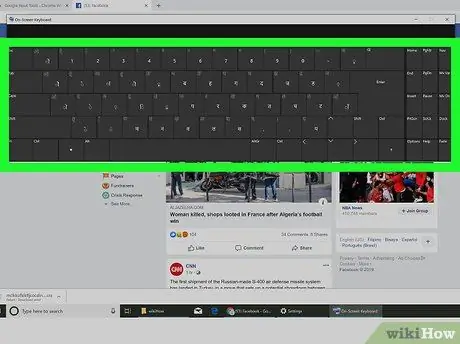
13. solis. Ierakstiet tekstu indiešu valodā
Jūs varat noklikšķināt vai pieskarties ekrāna pogām, lai ievadītu indiešu rakstzīmes.
- Windows datorā varat ātri pārslēgties no vienas valodas uz citu, nospiežot īsinājumtaustiņu Alt+⇧ Shift. Katru reizi, kad izmantojat saīsni, tiek mainīta ievades valoda (parādīta uzdevumjoslas pulksteņa kreisajā pusē).
- Noklikšķiniet uz pogas " X ”Ekrāna augšējā labajā stūrī, lai aizvērtu tastatūru.






